קורה שבמקום כמות הזיכרון המוצהרת, נניח, 8 ג'יגה, כונן הבזק יכול להתאים לא יותר מ -4 מגה בייט של מידע. אל תמהר לזרוק את כונן ההבזק שלך. אתה יכול לנסות להחזיר את הזיכרון שאבד.

הוראות
שלב 1
כך נראה הדיסק בהתחלה.
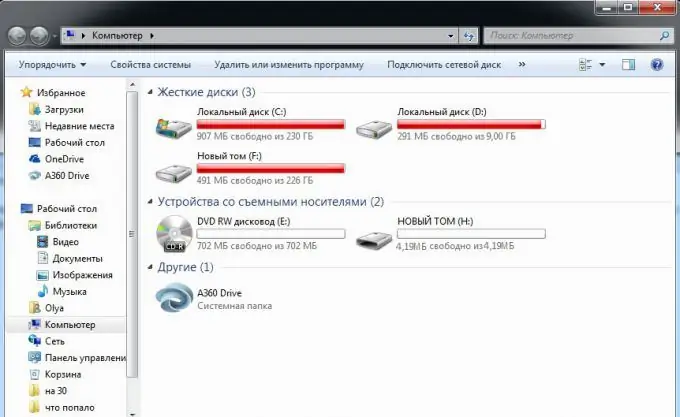
שלב 2
פתח את תפריט התחל במחשב שלך. בחר "לוח הבקרה". מצא את הפריט "ניהול". ניתן לעשות זאת על ידי הקלדת המילה "ניהול" בפינה הימנית העליונה של החלון בשורה "חיפוש בלוח הבקרה".
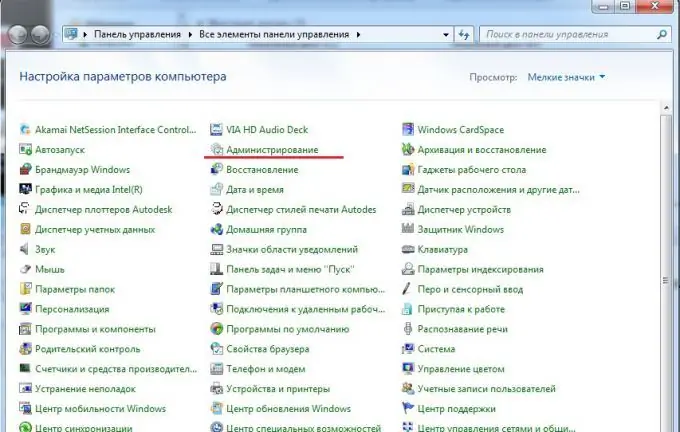
שלב 3
בחר "ניהול מחשבים" מרשימת התפריטים.
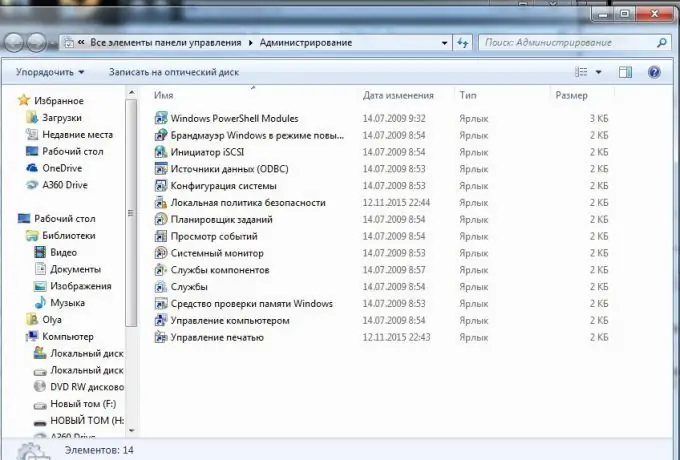
שלב 4
מהרשימה השמאלית בחר בפריט "ניהול דיסקים".
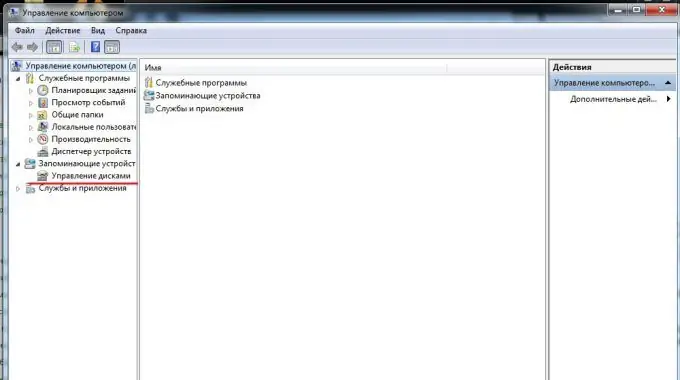
שלב 5
בחלק המרכזי של החלון נמצא דיסק פגום.
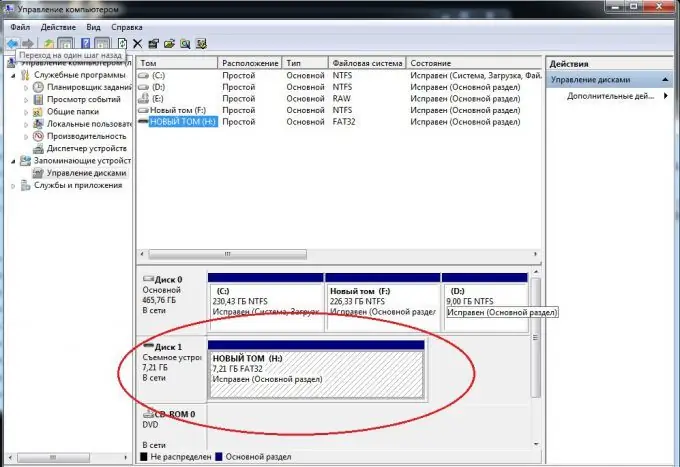
שלב 6
לאחר מכן, בואו נפתח את תפריט "התחל". בתיבת החיפוש, הקלד cmd. אנו לוחצים על הסמל.
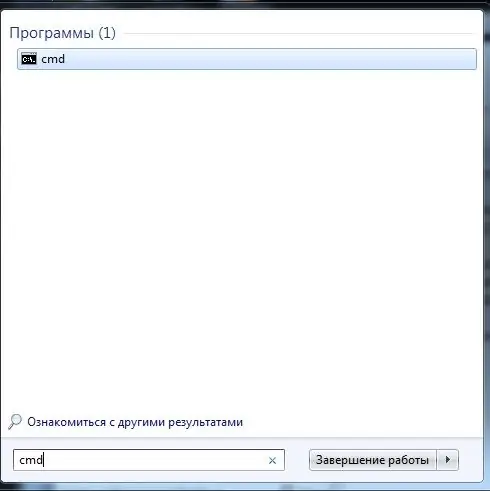
שלב 7
חלון C: / Windows / system32 / cmd.exe נפתח.
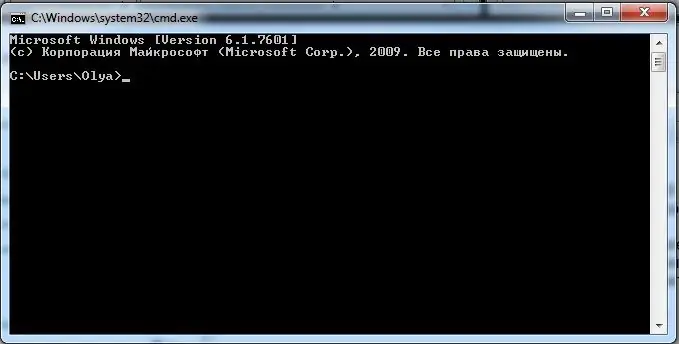
שלב 8
אנו מקלידים את הטקסט DISKPART. אנו לוחצים על Enter. חלון C: Windows system32 diskpart.exe נפתח.
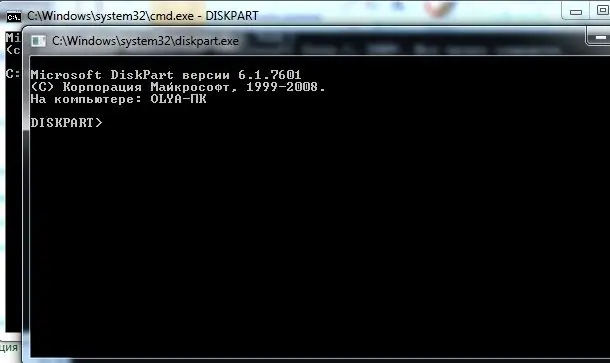
שלב 9
לאחר מכן, אנו מקלידים דיסק LIST. אנו לוחצים על Enter. רשימה של דיסקים נפתחת ומחפשת את הדיסק השבור שלנו.
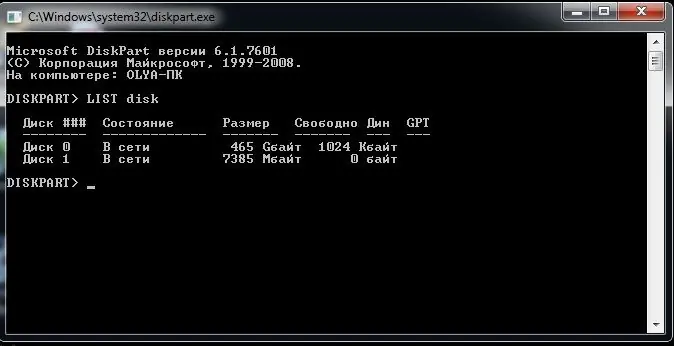
שלב 10
לאחר מכן, אנו מקלידים SELECT דיסק = 1 (המספר הוא הגרסה שלך, בהתאם למספר הדיסק). אנו לוחצים על Enter. בחלון יוצג "דיסק 1 נבחר". אנו מקלידים את המילה נקי. אנו לוחצים על Enter. ההודעה "ניקוי הדיסק הושלם בהצלחה" מופיעה. עבור לחלון "ניהול מחשב-ניהול דיסקים". אנו בוחרים באפשרות "פעולה - רענן".
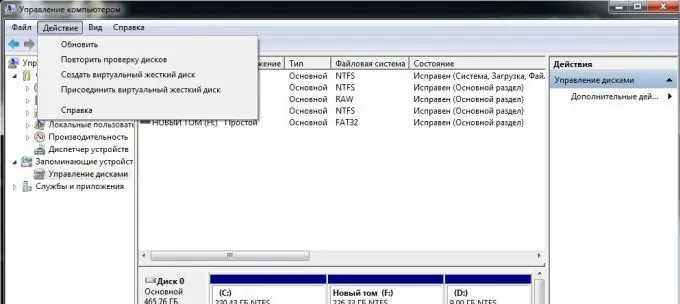
שלב 11
לאחר מכן, לחץ באמצעות לחצן העכבר הימני על ייעוד כונן ההבזק, בחר "צור נפח פשוט". קבענו את הפרמטרים הנדרשים. אנו מעצבים את הדיסק.






